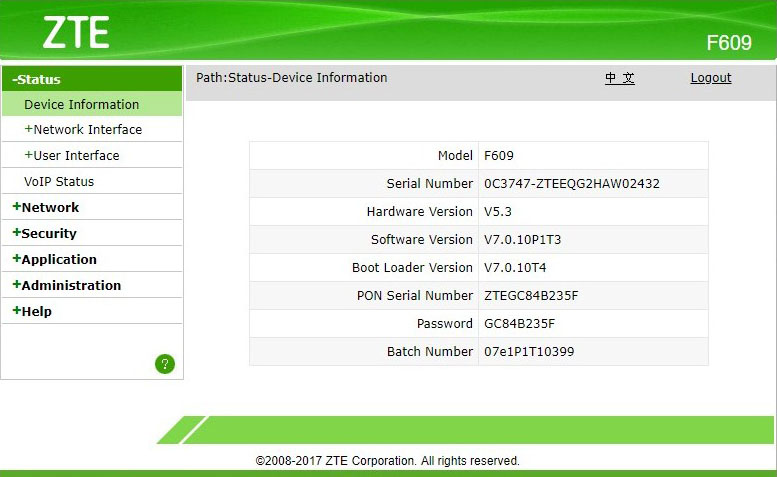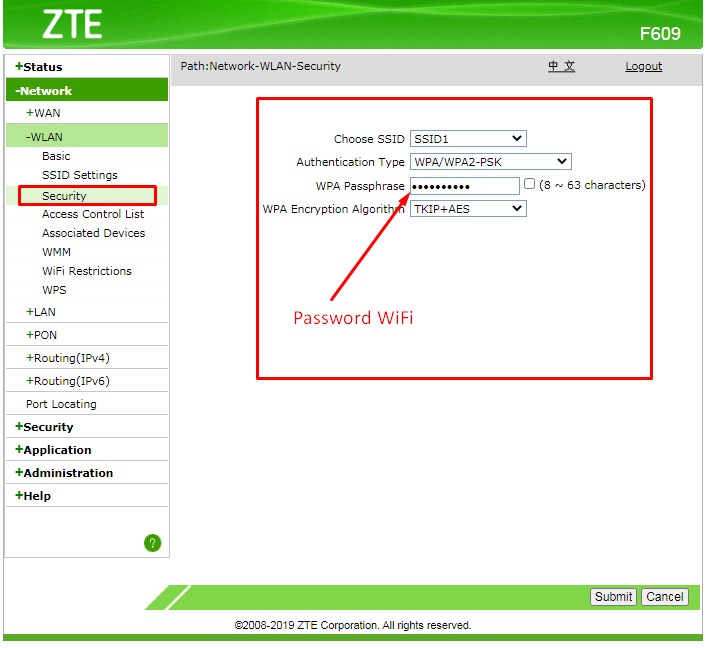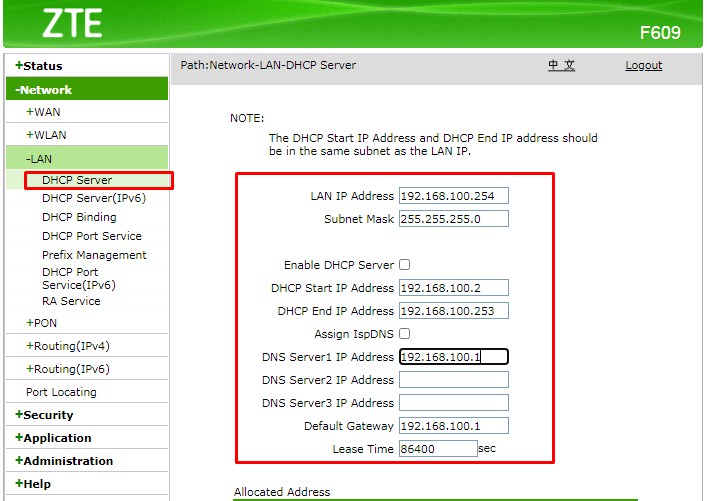Cara Setting Modem ZTE F609 Menjadi Access Point – Salah satu upaya memperluas jangkauan Wifi Indihome ZTE adalah dengan menambah titik access point.
Apalagi pada rumah dua lantai atau lebih, untuk mengkover area yang tidak terjangkau karena terhalang dinding tembok, perlu penambahan Access Point (AP).
Penambahan titik hotspot ini bisa menggunakan modem zte f609. Bisa kamu cari di marketplace lokal, harga mulai dari 50 ribu hingga 100 ribu dengan kondisi bekas.
Modem bekas zte f609 ini cukup murah bukan?! Biasanya penjual memberi garansi tukar selama satu minggu bila ada kerusakan.
Selain itu, kamu butuh kabel LAN UTP dan Laptop untuk melakukan konfigurasi modem. Panjang kabel LAN UTP disesuaikan dengan kebutuhan kamu!
Modem yang akan di setting menjadi access point dihubungkan ke sumber internet dengan kabel LAN UTP ini. Sumber internet bisa dari modem indihome atau dari router mikrotik.
Cara Setting Modem ZTE F609 Menjadi Access Point
Untuk menjadikan modem zte f609 menjadi acces point, berikut langkah-langkah cara setting-nya:
1. Reset dahulu modem zte f609.
Berikut cara mereset modem zte f609 wifi indihome:
Tekan tombol reset yang ada di samping modem selama 5 hingga 10 detik.
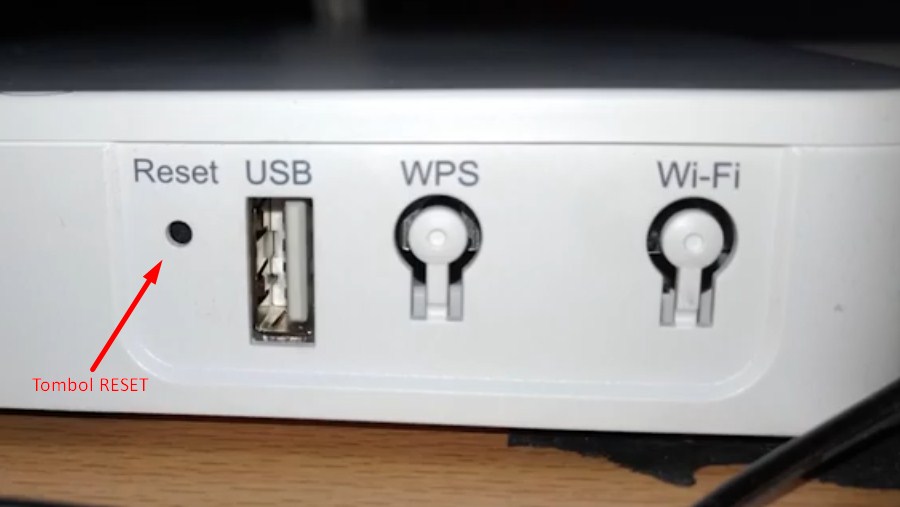
2. Menghubungkan Port LAN dengan kabel UTP ke laptop.
Untuk konfigurasi address IP laptop 192.168.1.2 dan Netmask 255.255.255.0
3. Buka webpanel modem lewat browser.
Pada URL browser ketikkan 192.168.1.1 dan Enter.
Untuk masuk ke webpanel modem, gunakan data f609 login admin berikut:
Username : admin
Password : admin
4. Masuk pada pengaturan webpanel modem zte f609.
Bila berhasil login akan masuk ke webpanel modem zte f609, dengan tampilan seperti gambar berikut:
5. Membuat koneksi baru di menu WAN Connection.
Karena modem sudah di RESET ke defaultnya, untuk itu membuat koneksi baru di WAN Connection.
Pilih Menu Network > WAN > WAN Connection. Pilih Create WAN Connection.
Untuk pengaturan koneksi baru, seperti pada gambar berikut ini:
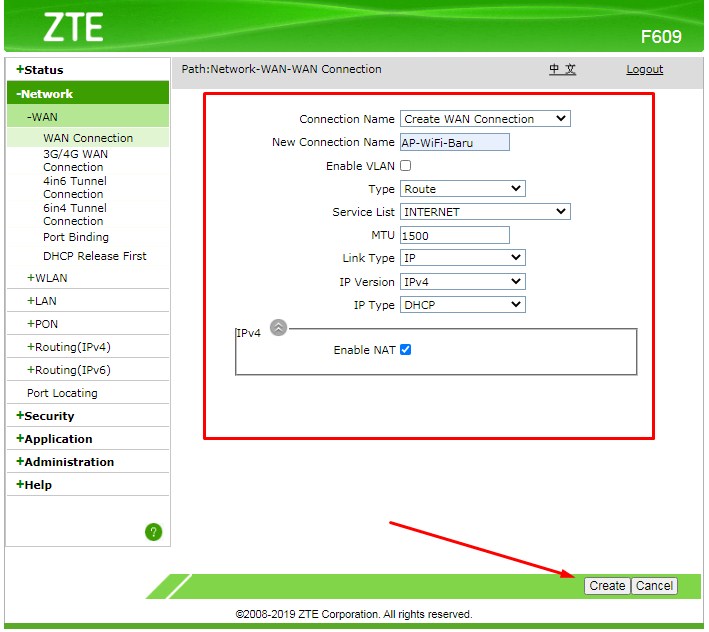
6. Melakukan pengaturan di Port Binding.
Masuk pada menu Network > WAN Connection > Port Binding.
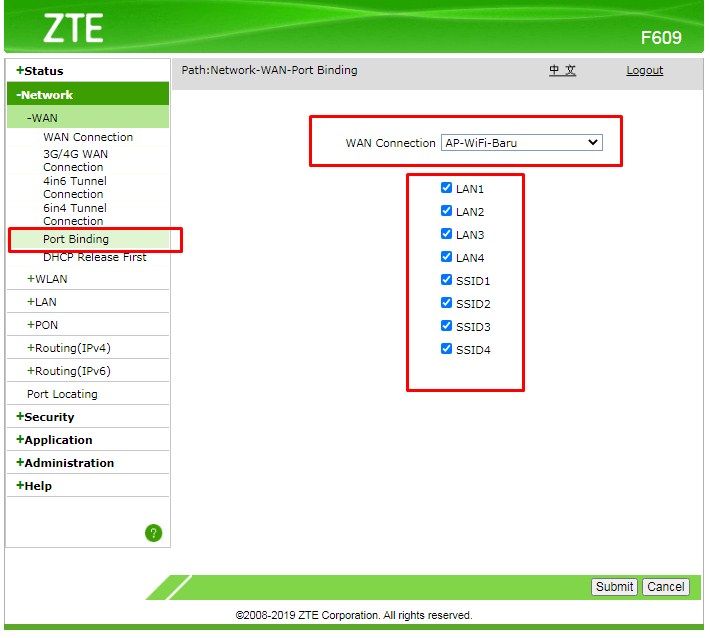
Pilih WAN Connection yang telah dibuat, lakukan pengaturan seperti pada gambar di atas, bila sudah jangan lupa klik Submit.
Port Binding ini berfungsi untuk membuat satu skenario antara modem utama dan modem yang dijadikan acces point.
7. Setting frequensi, Band, mode, dan lain-lain.
Masuk pada menu Network > WLAN > Basic.
Untuk pengaturan basic nya bisa lihat gambar di bawah ini:
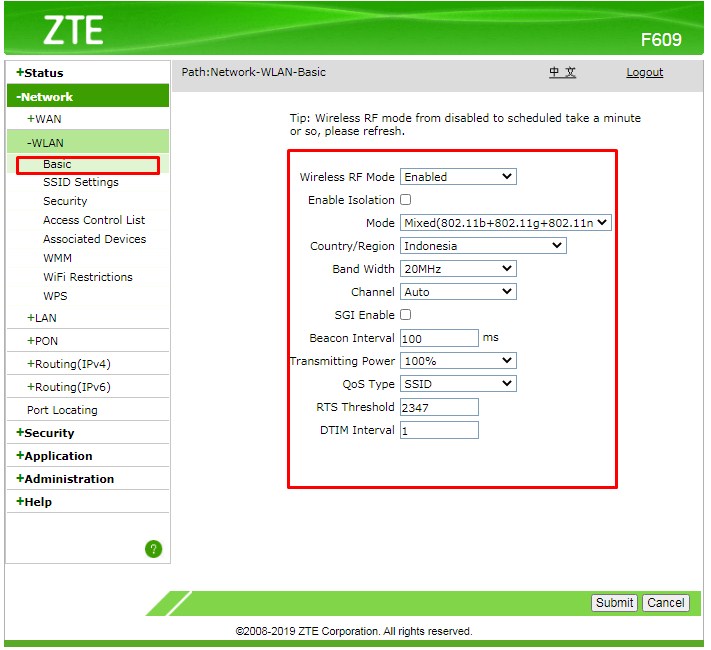
8. Setting SSID di Menu WLAN.
Masih di Menu Network > WLAN > SSID Settings.
Untuk pengaturannya seperti pada gambar di bawah ini:
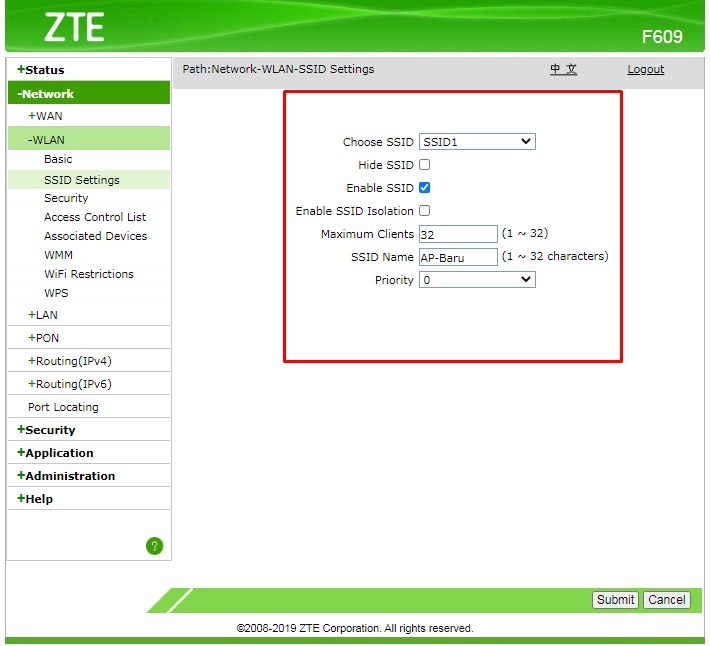
Untuk SSID name contoh “AP-Baru”. Nama WiFi bisa disesuaikan dengan kebutuhan kamu.
9. Setting keamanan Wireless (WiFi) di Menu Security
Masih di Menu Network > WLAN > Security.
Buat passwod WiFi yang mudah diingat tapi sulit ditebak, agar tidak mudah dibobol.
10. Langkah terakhir, setting IP Address dan DHCP Server di Menu LAN.
Masuk menu Network > LAN > DHCP Server.
Untuk pengaturannya bisa lihat pada gambar di bawah ini:
Setelah semua pengaturan sudah selesai dan sesuai gambar di atas. Jangan lupa, untuk menerapkan setting-an acces point ini klik Submit.
Sampai langkah ini, cara setting modem zte f609 menjadi access point telah selesai. Selamat mencoba dan semoga artikel singkat ini bermanfaat untuk kita semua.